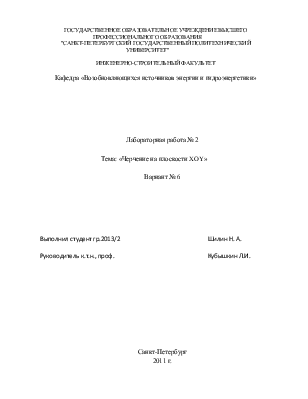
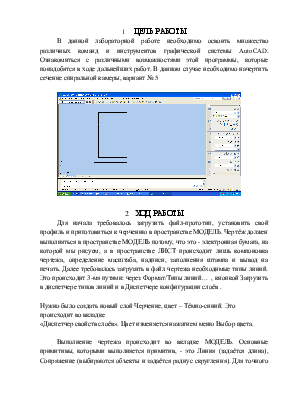
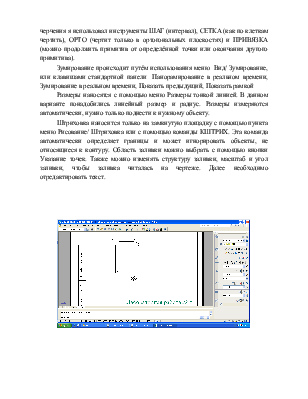

ГОСУДАРСТВЕННОЕ ОБРАЗОВАТЕЛЬНОЕ УЧРЕЖДЕНИЕ ВЫСШЕГО ПРОФЕССИОНАЛЬНОГО ОБРАЗОВАНИЯ
"САНКТ-ПЕТЕРБУРГСКИЙ ГОСУДАРСТВЕННЫЙ ПОЛИТЕХНИЧЕСКИЙ УНИВЕРСИТЕТ"
ИНЖЕНЕРНО-СТРОИТЕЛЬНЫЙ ФАКУЛЬТЕТ
Кафедра «Возобновляющихся источников энергии и гидроэнергетики»
Лабораторная работа № 2
Тема: «Черчение на плоскости XOY»
Вариант № 6
Выполнил студент гр.2013/2 Шилин Н. А.
Руководитель к.т.н., проф. Кубышкин Л.И.
Санкт-Петербург
2011 г.
Вданной лабораторной работе необходимо освоить множество различных команд и инструментов графической системы AutoCAD. Ознакомиться с различными возможностями этой программы, которые понадобятся в ходе дальнейших работ. В данном случае необходимо начертить сечение спиральной камеры, вариант № 5
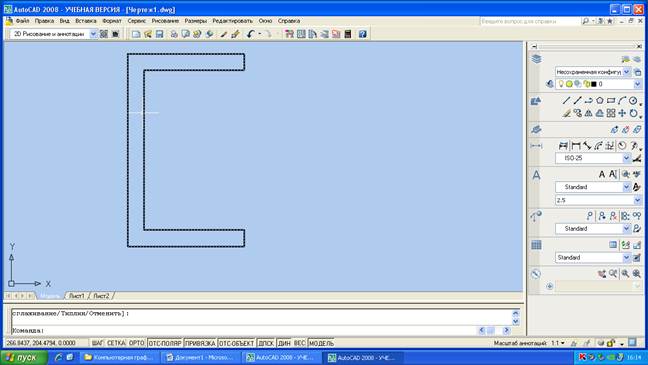
Для начала требовалось загрузить файл-прототип, установить свой профиль и приготовиться к черчению в пространстве МОДЕЛЬ. Чертёж должен выполняться в пространстве МОДЕЛЬ потому, что это - электронная бумага, на которой мы рисуем, а в пространстве ЛИСТ происходит лишь компоновка чертежа, определение масштаба, надписи, заполнения штампа и вывод на печать. Далее требовалось загрузить в файл чертежа необходимые типы линий. Это происходит 3-мя путями: через Формат/Типы линий… , кнопкой Загрузить в диспетчере типов линий и в Диспетчере конфигурации слоёв .
Нужно было создать новый слой Черчение, цвет – Тёмно-синий. Это происходит во вкладке
«Диспетчер свойств слоёв». Цвет изменяется нажатием меню Выбор цвета.
Выполнение чертежа происходит во вкладке МОДЕЛЬ. Основные примитивы, которыми выполняется примитив, - это Линия (задаётся длина), Сопряжение (выбираются объекты и задаётся радиус скругления). Для точного черчения я использовал инструменты ШАГ (интервал), СЕТКА (как по клеткам чертить), ОРТО (чертит только в ортогональных плоскостях) и ПРИВЯЗКА (можно продолжить примитив от определённой точки или окончания другого примитива).
Зумирование происходит путём использования меню Вид/ Зумирование, или клавишами стандартной панели Панорамирование в реальном времени, Зумирование в реальном времени, Показать предыдущий, Показать рамкой
Размеры наносятся с помощью меню Размеры тонкой линией. В данном варианте понадобились линейный размер и радиус. Размеры измеряются автоматически, нужно только поднести к нужному объекту.
Штриховка наносится только на замкнутую площадку с помощью пункта меню Рисование/ Штриховка или с помощью команды КШТРИХ. Эта команда автоматически определяет границы и может игнорировать объекты, не относящиеся к контуру. Область заливки можно выбрать с помощью кнопки Указание точек. Также можно изменять структуру заливки, масштаб и угол заливки, чтобы заливка читалась на чертеже. Далее необходимо отредактировать текст.

Мы научились выполнять простейшие чертежи в рабочей среде AutoCAD, стали ориентироваться и понимать назначение каждой функции. Очень важно обращать внимание на командную строку, она может помочь, туда можно вводить значения и менять условия команд.
Мы научились готовить чертёж к печати, что позволит нам в будущем правильно оформлять проекты в AutoCAD.
I. Кубышкин Л. И.: «Автоматизация проектирования объектов возобновляемой энергетики». Часть 1. --- Санкт-Петербург, изд. СПбГПУ, 2003.
II. Полещук Н. Н., Карпушкина Н.Г.: «AutoCAD в инженерной графике». – Санкт-Петербург, изд. «Питер», 2005.
Уважаемый посетитель!
Чтобы распечатать файл, скачайте его (в формате Word).
Ссылка на скачивание - внизу страницы.